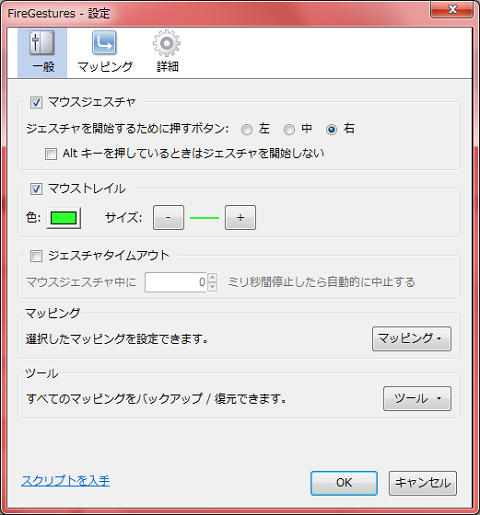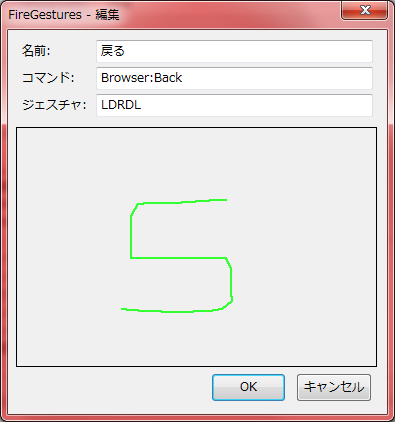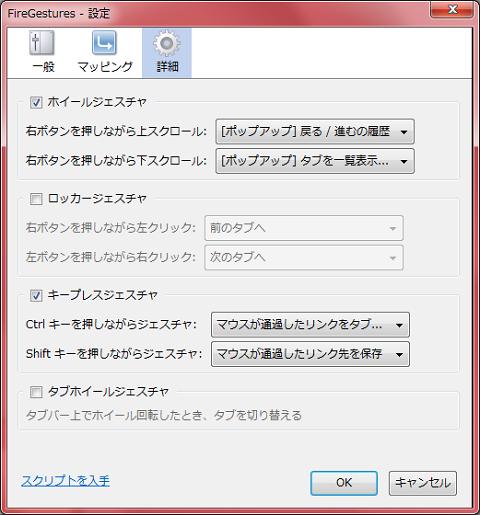Windows7の環境整備 〜Firefoxプラグイン FireGestures設定〜
今回は「Mozilla Firefox(以下Firefox)」にマウスジェスチャー機能を追加する為のプラグイン「FireGestures」の設定について見ていこうと思います。
「FireGestures」の導入は既に完了しているものとします。(導入方法はWindows7の環境整備 〜Mozilla Firefox プラグイン導入〜を参照願います。)「Firefox」のメニューバーから「ツール」−「アドオン」を選択します。

「拡張機能」を選択し、リストの中から「FireGestures」の設定ボタンを押すと、設定画面が表示されます。

【設定】一般
■マウストレイル
マウスジェスチャを実行すると、どのコマンドを入力したかがわかりやくなるように画面上に色がついた線が表示されます。例えば、左側のタブに移動するジェスチャが「右クリック+上左」だったとすると画面上でそのようにマウスを動かすと下図のように線が表示されます。この設定は、その時に表示される線の色や太さを指定できます。
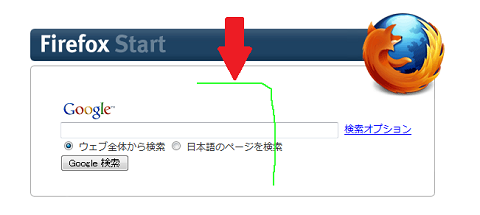
【設定】マッピング
動作とそれに対応したマウスジェスチャが一覧表で確認できます。ジェスチャの記号は「U:上」「D:下」「R:右」「L:左」です。ジェスチャの内容は変更することもできます。例えば「戻る」という動作「右クリック+左(L:Left)」を「右クリック+左下右下左」に変更しようとする場合、まずリストから「戻る」を選択して「編集」ボタンを押します。

ジェスチャ編集画面が表示されますので、下の枠内で変更しようとするジェスチャを行います。
ジェスチャ実施前
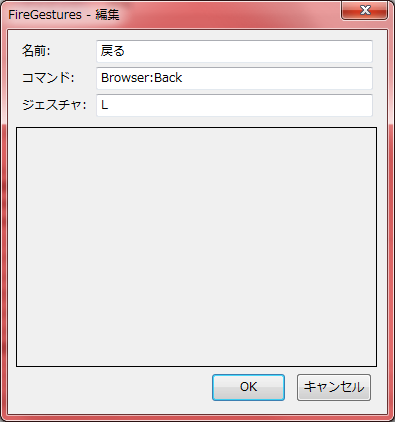
【設定】詳細
■ホイールジェスチャ
「右クリック+マウスホイール上または下」に動作を割り当てる設定を行います。
■ロッカージェスチャ
「左クリック押しながらの右クリック、または右クリックを押しながらの左クリック」に動作を割り当てる設定を行います。
■キープレスジェスチャ
「Ctrlキー+右クリック」及び「Shiftキー+右クリック」に動作を割り当てる設定を行います。
■タブホイールジェスチャ
タブ上でマウスホイールを回転させると、タブを切り替える動作を行うかを設定します。
-
-
-
-
-
-
-
-
- -
-
-
-
-
-
-
-
「FireGestures」は各操作をジェスチャで行うため、まずジェスチャを覚えるのが大変というのがありますが、よく行う動作から少しずつ覚えていけば非常な強力なツールになりますよ!